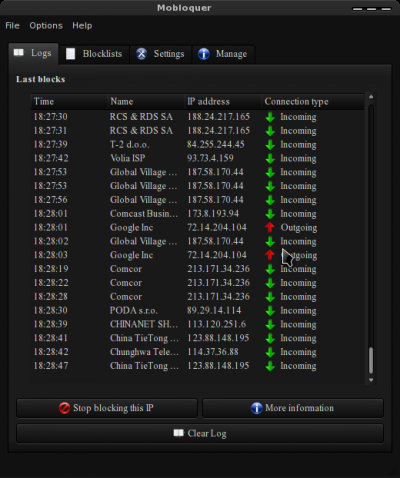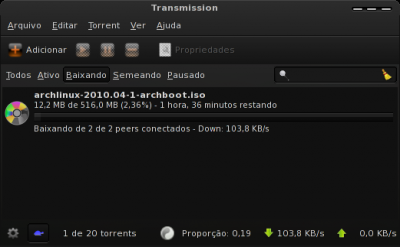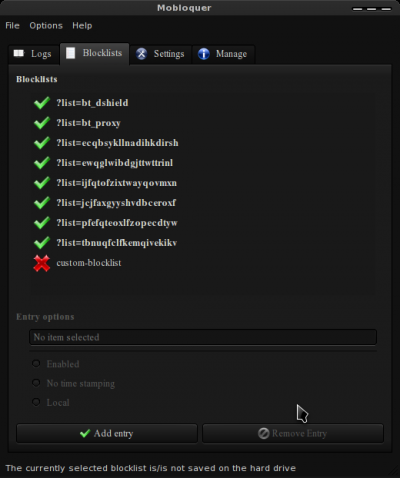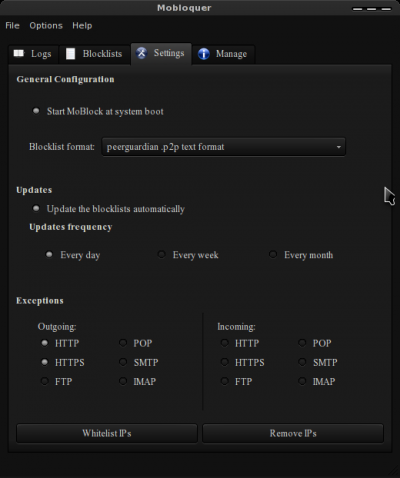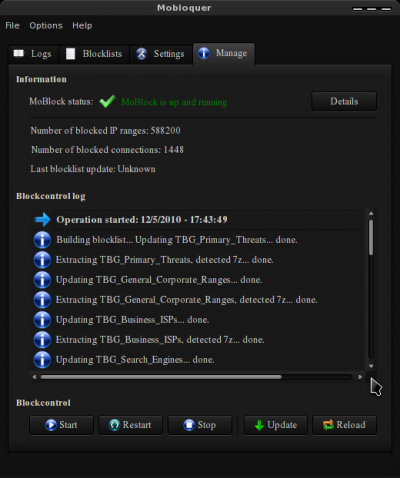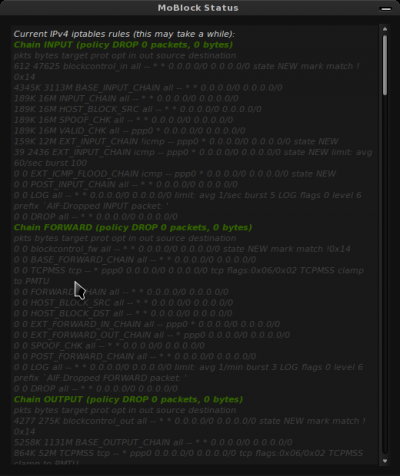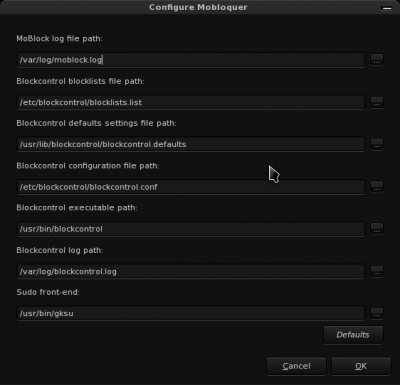Filtrando IPs no Debian e Ubuntu com o Mobloquer
O objetivo deste artigo é apresentar como instalar e configurar o Mobloquer, ele já foi tratado nesse espaço em minha dica "Turbinando o sidux".
[ Hits: 15.119 ]
Por: edps em 24/05/2010 | Blog: https://edpsblog.wordpress.com/
Utilizando
2. Utilizando
Fedora - Instalação Personalizada (NetInstall)
VirtualBox no GNU/Linux - Instalação manual
O incrível universo das PPA's do Ubuntu
Configurando a internet e compartilhando a rede local, com o Kurumin 6 (IPs estáticos)
Identificando problemas básicos de redes Linux para principiantes
Como configurar uma rádio virtual no Linux (Fedora Core 4)
#Vivaolinux, agora com canal IRC
OPÇÃO NÃO INFORMADA:
Na aba Logs, selecione um endereço IP qualquer e clique no botão "More Information"
Então, a ferramenta whois nos mostrará detalhes do IP selecionado, por exemplo do IP 72.14.204.103:
Whois information for IP address 72.14.204.103:
* OrgName: Google Inc.
* OrgID: GOGL
* Address: 1600 Amphitheatre Parkway
* City: Mountain View
* StateProv: CA
* PostalCode: 94043
* Country: US
* NetRange: 72.14.192.0 - 72.14.255.255
* CIDR: 72.14.192.0/18
* NetName: GOOGLE
* NetHandle: NET-72-14-192-0-1
* Parent: NET-72-0-0-0-0
* NetType: Direct Allocation
* NameServer: NS1.GOOGLE.COM
* NameServer: NS2.GOOGLE.COM
* NameServer: NS3.GOOGLE.COM
* NameServer: NS4.GOOGLE.COM
* Comment:
* RegDate: 2004-11-10
* Updated: 2007-04-10
* RTechHandle: ZG39-ARIN
* RTechName: Google Inc.
* RTechPhone: +1-650-318-0200
* RTechEmail: arin-contact@google.com
* OrgTechHandle: ZG39-ARIN
* OrgTechName: Google Inc.
* OrgTechPhone: +1-650-318-0200
* OrgTechEmail: arin-contact@google.com
Arch Linux:
Usuários do Arch Linux também podem fazer uso desta ferramenta, basta que a instalem pelo packer ou yaourt.
$ packer -S mobloquer --noedit --noconfirm
Passos para a importação da chave GPG:
$ sudo apt-get update
$ gpg --keyserver keyserver.ubuntu.com --recv-keys C0145138 && gpg --export --armor C0145138 | sudo apt-key add -
$ sudo apt-get update
Para instalar:
$ sudo apt-get install moblock blockcontrol mobloquer
Patrocínio
Destaques
Atenção a quem posta conteúdo de dicas, scripts e tal (2)
Artigos
Manutenção de sistemas Linux Debian e derivados com apt-get, apt, aptitude e dpkg
Melhorando o tempo de boot do Fedora e outras distribuições
Como instalar as extensões Dash To Dock e Hide Top Bar no Gnome 45/46
Dicas
Como Atualizar Fedora 39 para 40
Instalar Google Chrome no Debian e derivados
Consertando o erro do Sushi e Wayland no Opensuse Leap 15
Instalar a última versão do PostgreSQL no Lunix mantendo atualizado
Flathub na sua distribuição Linux e comandos básicos de gerenciamento
Tópicos
Sistema da Coréia do Norte - Red Star OS (16)
Problemas com o Lutris e o Wine no Slackware 15.0 (1)
redirecionando saida de comando touch para o AWK[RESOLVIDO] (18)
Top 10 do mês
-

Xerxes
1° lugar - 78.356 pts -

Fábio Berbert de Paula
2° lugar - 61.367 pts -

Clodoaldo Santos
3° lugar - 47.087 pts -

Sidnei Serra
4° lugar - 26.758 pts -

Buckminster
5° lugar - 26.125 pts -

Alberto Federman Neto.
6° lugar - 18.807 pts -

Daniel Lara Souza
7° lugar - 18.621 pts -

Mauricio Ferrari
8° lugar - 18.074 pts -

edps
9° lugar - 16.136 pts -

Diego Mendes Rodrigues
10° lugar - 16.001 pts